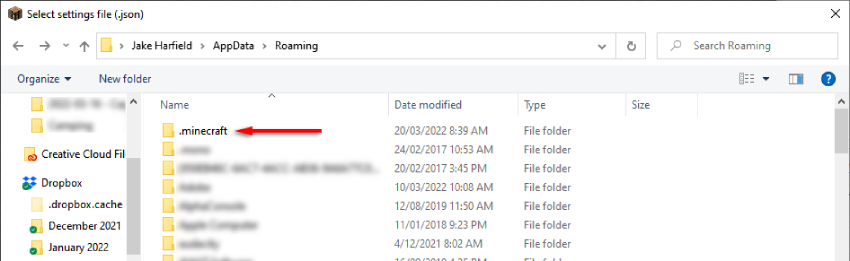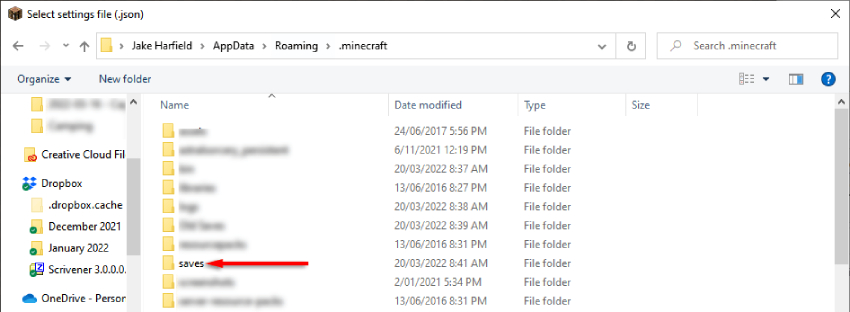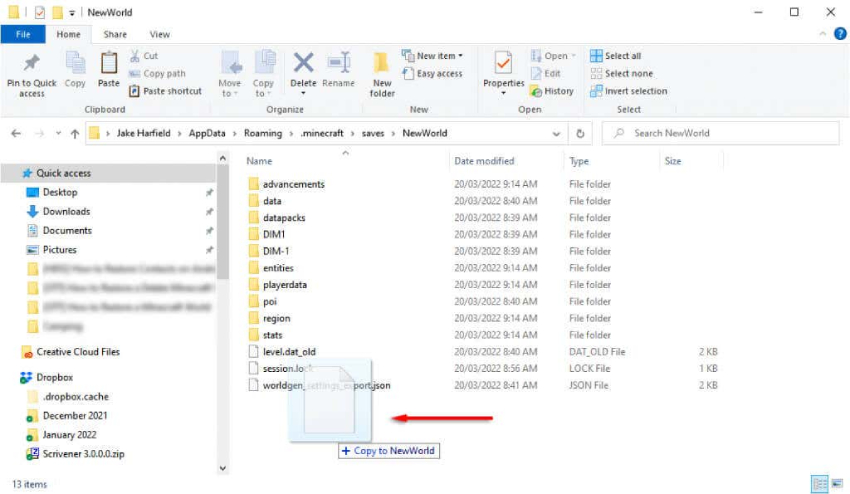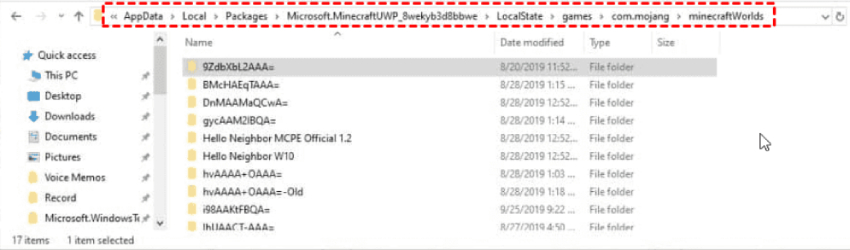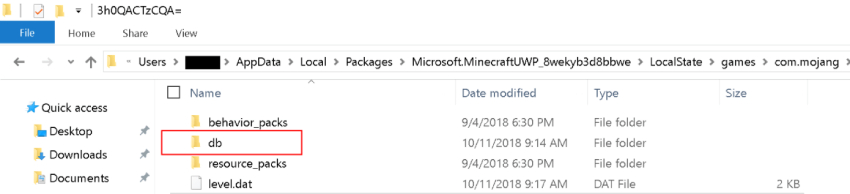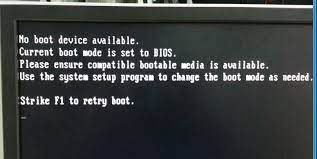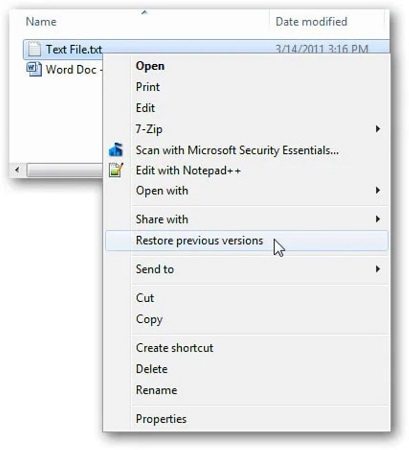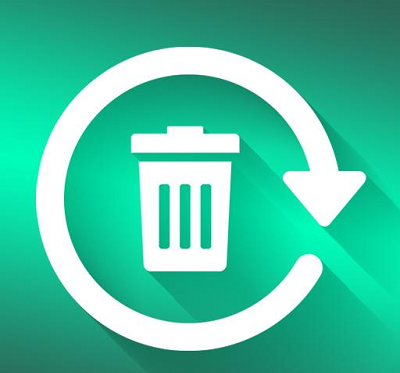Soru Silinen bir Minecraft Dünyasını kurtarabilir miyim?"Çocuklar, acilen yardımınıza ihtiyacım var! Minecraft dünyamın bir kopyasını kaydetmeyi unuttum ve sonsuza dek silindi. Çok üzgünüm ve gerçekten geri istiyorum çünkü o benim arkadaşlarımla 1 yıllık hayatta kalma dünyamdı. Yanlışlıkla silinen Minecraft Dünyasını kurtarmanın bir yolu var mı? Varsa, Minecraft dünyalarımı nasıl geri alabilirim?"
Eşsiz Minecraft dünyaları yaratmak günler hatta haftalar alır, ancak onları silmeniz sadece tek bir anınızı alır. Kendinizi haftalarca inşa ettiğiniz Minecraft dünyalarının yok olduğu bir durumda bulursanız, çok fazla üzülmeyin. İster yanlışlıkla ister kasıtlı olarak silinmiş olsunlar, ister ani donanım arızası ve bozuk dosyalar nedeniyle silinmiş olsunlar, silinen Minecraft Dünyalarını geri getirmenin her zaman bir yolu vardır. Burada tüm koşulların yanı sıra aşağıdaki yöntemleri de tartışacağız Silinen Minecraft Dünyaları nasıl kurtarılır Windows, PS4 veya mobil cihazlarda.

Bölüm 1. Silinen Minecraft Dünyaları Nasıl Kurtarılır Windows 10/11
Windows 10 veya 11 yüklü bilgisayarınızda veya dizüstü bilgisayarınızda Minecraft oynuyorsanız, silinmiş bir Minecraft dünyasını kurtarmanın üç yolu vardır. Silme işleminden önce kayıtlı Minecraft dünyalarınızı yedeklediğiniz sürece, oyunun önceden kaydedilmiş sürümünü yedekten geri yükleyebilirsiniz. Ancak dünyalarınızı önceden yedeklemediyseniz, aşağıdaki gibi bir veri kurtarma aracı kullanmanız gerekecektir Tenorshare 4DDiG veri kurtarma yazılımı silinen dünyalarınızı bulmaya ve kurtarmaya çalışın.
1. Yol Silinen Minecraft Dünyalarını Yedeklemeden Kurtarma
Minecraft'ın iki ana sürümü Java Edition ve Bedrock Edition'dır. Bilgisayarınızda dünyalar oluşturmak için kullandığınız Minecraft sürümüne bağlı olarak, silinenleri yedekten kurtarma adımları farklılık gösterir.
Aşağıda, Minecraft'ın farklı sürümlerinde silinmiş bir Minecraft dünyasının nasıl kurtarılacağını ayrıntılı olarak göstereceğiz.
Durum 1. Java Sürümünde
Minecraft dünyalarınızın yedeklerini düzenli olarak alacak kadar dikkatli davrandıysanız, silinen Minecraft dünyalarını kurtarmaya giden yol çok kolay olacaktır. Tek yapmanız gereken, yedek kopya dünyanızın kaydedildiği klasöre erişmek ve yedek dosyaları yeni Minecraft kayıtları klasörünüze taşımaktır. Silinen Minecraft dünyalarının Java sürümünün nasıl kurtarılacağına ilişkin aşağıdaki adımları izlemeniz yeterlidir.
- Minecraft'ta yeni bir dünya oluşturun ve kaydedin. Bu, daha sonra ihtiyaç duyacağımız yeni dosyalar oluşturur.
- Basın Çalıştır iletişim kutusunu açmak için Windows + R tuşlarını birlikte kullanın.
"%appdata" yazın ve Enter tuşuna basın. Bu AppData klasörünü açacaktır.

AppData klasöründen ".minecraft" klasörüne çift tıklayın.

"Saves" klasörüne gidin. Dizin şu şekilde görünmelidir: \Users\YourName\AppData\Roaming\.minecraft\saves.

- Şimdi yedek dünya klasörünüzü açın ve Level.dat - Level.dat_old - session.lock - ve spc.settings dosyalarını kopyalayın dosyalar.
Yeni dünyanızın klasöründeki aynı dört dosyayı silin ve değiştirin.

- Son olarak, Minecraft'ı açın ve yeni dünyanızı yükleyin. Sildiğiniz dünya şimdi görünmelidir.
Durum 2. Bedrock Edition'da
Minecraft Bedrock Edition oynuyorsanız ve silinen Minecraft dünyalarını yedekten nasıl kurtaracağınızı merak ediyorsanız, bu bölüm size yardımcı olacaktır. Minecraft dünyalarının kaydedildiği klasöre gitmek için adımları dikkatlice takip etmeniz gerekecek.
- Minecraft'ı yeniden başlatın ve silinen Minecraft dünyası ile aynı ayarlara sahip yeni bir dünya oluşturun. Dünyayı kaydedin ve kapatın. Daha sonra Minecraft'ı da kapatın
- Basın Win + E tuşlarını kullanarak Dosya Gezgini'ni açın.
- Minecraft'ı yeniden başlatın ve silinen Minecraft dünyası ile aynı ayarlara sahip yeni bir dünya oluşturun. Dünyayı kaydedin ve kapatın. Daha sonra Minecraft'ı da kapatın
"C:\Users\Sumit\AppData\Local\Packages\Microsoft.MinecraftUWP_8wekyb3d8bbwe\LocalState\games\com.mojang\minecraftWorlds" adresine dikkatlice gidin.

Yukarıda belirtilen MinecraftWorlds klasörüne gittikten sonra, db klasörüne çift tıklayın.

- Silinen Minecraft dünyasının klasörüne gidin ve db klasörüne tıklayın. Db klasörünün içindeki her şeyi kopyalayın.
- db klasöründen çıkın ve Adım 1'de aynı ayarlarla oluşturduğunuz yeni Minecraft dünyasının db klasörüne gidin. Silinen Minecraft dünyasının db klasöründen kopyaladığınız dosyaları yapıştırın.
- Daha sonra, Minecraft'ı açın ve silinen dünyayı yeni oluşturduğunuz dünyaya almak için Dünyalar'a gidin.
2. Yol Silinen Minecraft Dünyalarını Önceki Sürümden Geri Yükleme
Minecraft dünyaları otomatik olarak ve yerel olarak Windows PC'nizde depolanır, bu nedenle dünyalarınız bir kopyasını kaydedemeden silinirse, silinen Minecraft Dünyalarını Önceki Sürümden geri yüklemeyi deneyebilirsiniz.
Adım 1: Basın Windows + R Çalıştır'ı açmak için tuşları birlikte.
Adım 2: Tip %appdata ve Enter tuşuna basın.
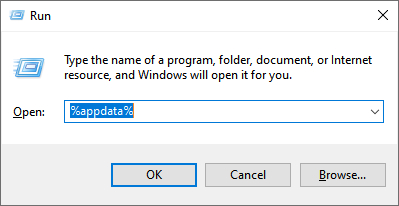
Adım 3: Şuraya gidin AppData\Roaming\.minecraft\saves yukarıdaki gibi.
Adım 4: Kayıtlar klasöründe boş alana sağ tıklayın ve ekranda gördüğünüz menüden Özellikler seçeneğine tıklayın.
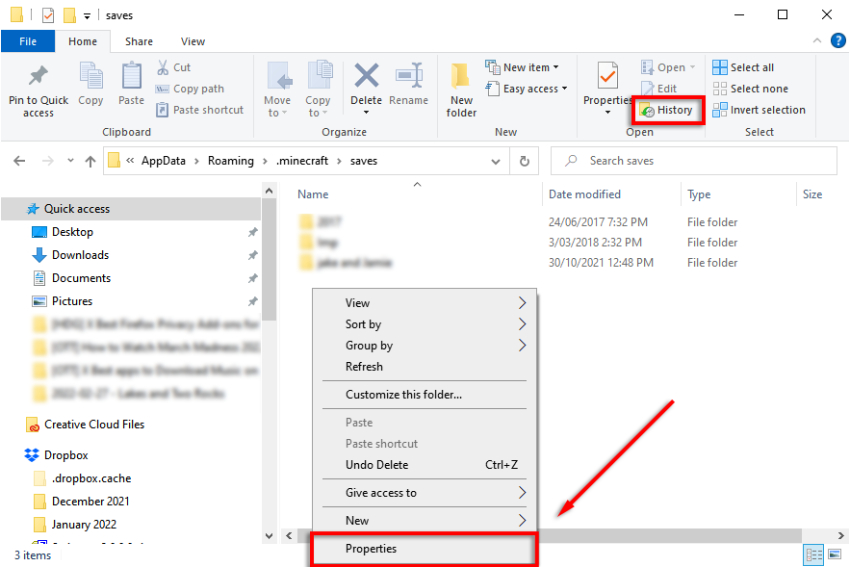
Adım 5: Özellikler açıldığında, Önceki Sürümler sekmesine tıklayın. Silinen Minecraft dünyalarını içeren istediğiniz klasörü seçin ve Geri Yükle düğmesine tıklayın.
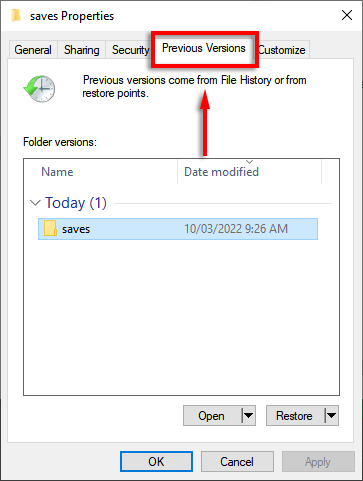
Bundan sonra, Minecraft oyununu başlatabilirsiniz ve kurtarılmış Minecraft dünyalarını bulacaksınız.
3. Yol Silinen Minecraft Dünyalarını 4DDiG Windows Veri Kurtarma ile KurtarınHOT
Çoğu kullanıcı Minecraft dünyalarını yedeklemez çünkü hazırladıkları dünyaların yanlışlıkla silinebileceği herhangi bir durumu öngöremezler. Silinen Minecraft dünyalarının yedeği yoksa endişelenmeyin. Minecraft'ta herhangi bir dünya oluşturduğunuzda, bunlar geçici olarak sabit sürücünüze kaydedildiğinden ve yanlışlıkla silinmesi durumunda üçüncü taraf veri kurtarma yazılımı tarafından kurtarılabildiğinden, bunları profesyonel veri kurtarma yazılımı aracılığıyla yine de kurtarabilirsiniz.
Burada tavsiye ettiğimiz Tenorshare 4DDiG Windows Veri Kurtarma Silinen Minecraft dünyalarını yedeklemeden geri almak için en iyi çözüm olarak. Yapabileceğiniz güçlü bir veri kurtarma aracıdır Windows PC'den silinen tüm verileri kurtarma yanı sıra harici sabit disk. İşte 4DDiG ile silinmiş Minecraft dünyalarını nasıl geri alacağınıza dair basit adımlar.
- Tenorshare 4DDiG'yi yükleyin
- Yerel Diski Seçin
- Silinen Minecraft Dosyalarını Seçin
- Silinen Minecraft Dünyalarını Kurtarma
Tenorshare 4DDIG Window Veri Kurtarma'yı Windows PC'nize indirin ve başlatın.
PC İçin
Güvenli İndirme
MAC İçin
Güvenli İndirme
Veri Kurtarma sekmesinden, silinen Minecraft dünyalarının kaydedildiği sabit diskinizdeki yerel diske tıklayın. Yerel Disk (C:) olması daha muhtemeldir. Sürücüyü seçtikten sonra Başlat seçeneğine tıklayın.

Not: Tüm dosyaları taramak yerine, yalnızca o dosya türünü taramak için Minecraft world dosya türünü seçebilirsiniz.
4DDIG seçilen yerel diski tarayacak ve silinen dosyaları mevcut dosyalarla birlikte listeleyecektir. Silinen dosyaları gözden geçirin ve silinen Minecraft dünyalarıyla ilgili olan dosyaları seçin.

Kurtarmak istediğiniz silinmiş dosyaları seçtikten sonra, sabit sürücünüzdeki yeni Minecraft dünyası klasörüne geri almak için Kurtar düğmesine tıklayın.

Şimdi Minecraft'ı başlatın ve umarım geri yüklenen yedekleme dünyasını göreceksiniz.
Bölüm 2. PS4'te Silinen Minecraft Dünyaları Nasıl Kurtarılır
PS 4'ü olan bir Minecraft oyuncusuysanız ve Minecraft verilerini çevrimiçi olarak kaydettiyseniz, silinen Minecraft dünyalarını kolayca kurtarabilirsiniz. İşte PS4'te silinen bir Minecraft dünyasının nasıl geri getirileceğine dair adımlar.
Adım 1: PS4'ünüzün ana menüsündeki Ayar seçeneğine gidin.
Adım 2: Ayarlar altında, Uygulama Kayıtlı Veri Yönetimi seçeneğine gidin.
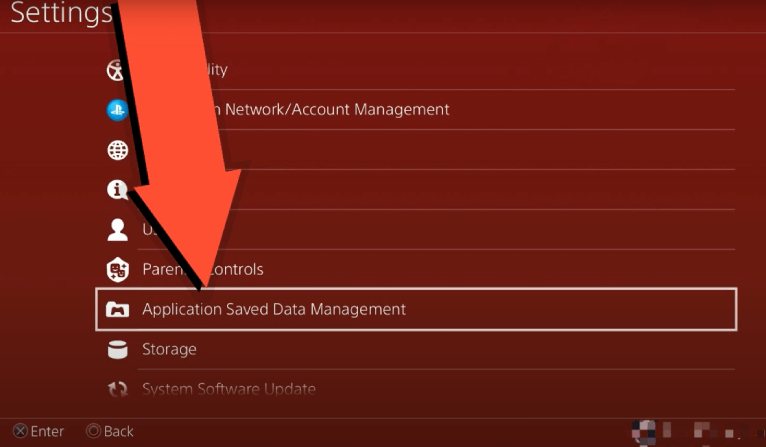
Adım 3: Kaydedilen Veriler Çevrimiçi Yönetimi seçeneğine gidin.
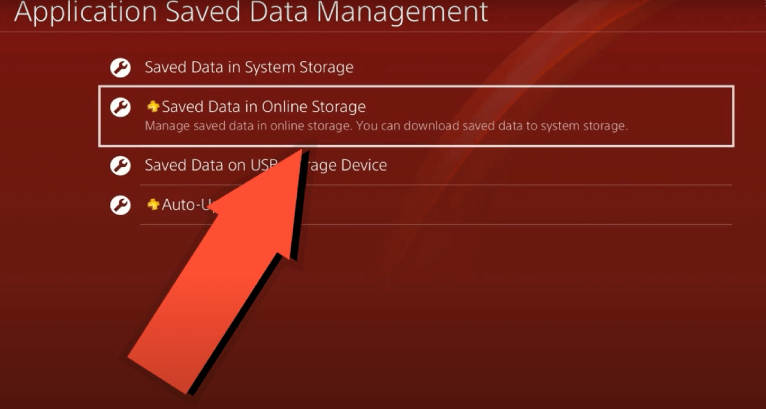
Adım 4: Son olarak, PS4'e indirmek için silinen dünyanızı içeren Minecraft PS4 Sürümünü seçin. Yükleme ekranına geri döndüğünüzde, silinen Minecraft dünyasını geri alacaksınız.
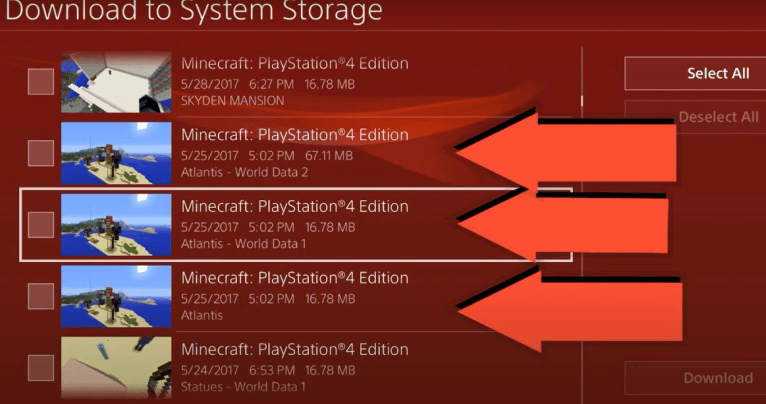
Bölüm 3. Mobil Cihazlarda Silinen Minecraft Dünyaları Nasıl Kurtarılır?
Cep telefonunuzda belirli bir Minecraft dünyasının yedeğini alamazsınız. Minecraft dünyalarının yedeğini almak için tüm telefonunuzun yedeğini almanız gerekir. Ancak, silinen Minecraft dünyasının herhangi bir yedeği yoksa, silinen Minecraft dünyalarını mobil cihazda kurtaramazsınız. Minecraft dünyalarının silinmesinden önce telefonunuzu yedeklediğinizi göz önünde bulundurarak, telefon yedeğinizi geri yüklemek ve varsa Minecraft dünyalarını geri almak için adımları burada bulabilirsiniz.
Android Kullanıcıları için:
Adım 1: Telefonunuzda Ayarlar uygulamasını açın.
Adım 2:Sistem seçeneğine ve ardından Yedekle ve Sıfırla seçeneğine gidin.
Adım 3: Uygulama Verileri'ne gidin ve Otomatik Geri Yükleme seçeneğini açın.
Adım 4: Minecraft uygulamasını telefonunuza yeniden yüklediğinizde, telefon uygulamanın yedek verilerini ve ayarlarını otomatik olarak geri yükleyecektir. Bu nedenle, silinen Minecraft dünyalarının geri gelip gelmediğini kontrol edebilirsiniz.
iOS Kullanıcıları İçin:
Adım 1:iPhone'unuzda Ayarlar'ı açın ve [Adınız] öğesine dokunun.
Adım 2:Genel > iPhone'u Aktar veya Sıfırla > Sıfırla bölümüne gidin. (İstenirse telefonunuzun parolasını girin.)
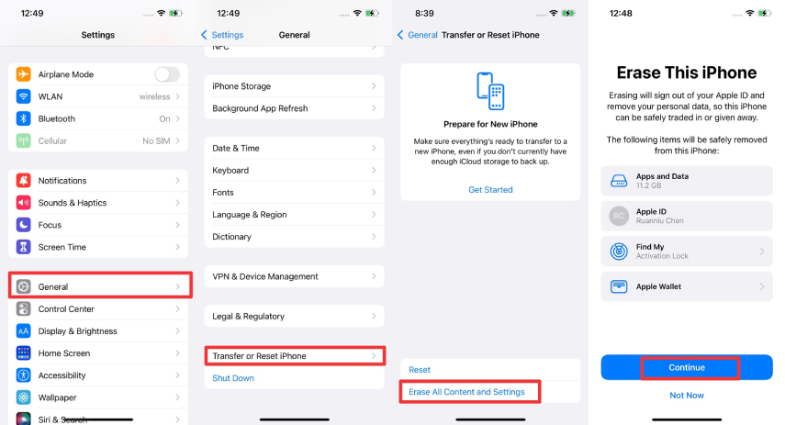
Adım 3: Kurulum sürecinden geçin ve Uygulamalar ve Veriler sayfasına ulaştığınızda iCloud Yedeklemesinden Geri Yükle'yi seçin ve yönergeleri izleyin. (Not: Yedekleme geri yüklenirken aygıtınızın Wi-Fi'ye ve şarj cihazınıza bağlı olduğundan emin olun).
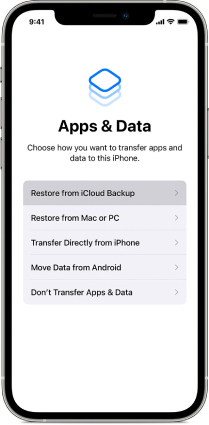
Geri yükleme tamamlandığında, silinen Minecraft dünyalarınız geri yüklenmelidir.
Sonuç
Minecraft dünyalarının silinmesinin birkaç nedeni vardır. Silinen Minecraft dünyasını geri istiyorsanız, yedeklediyseniz geri yükleyebilirsiniz. Minecraft'ı hangi platformlarda oynadığınızdan bağımsız olarak, silinen Minecraft dünyalarını yedeklemeden nasıl kurtaracağınıza dair tüm ayrıntıları belirttik. Herhangi bir yedeğiniz yoksa, şunları kullanmanızı öneririz Tenorshare 4DDiG bilgisayarınızdaki silinmiş Minecraft dünyalarını kolaylıkla kurtarmak için.